Cómo agregar o eliminar aplicaciones de la barra lateral de Microsoft Edge
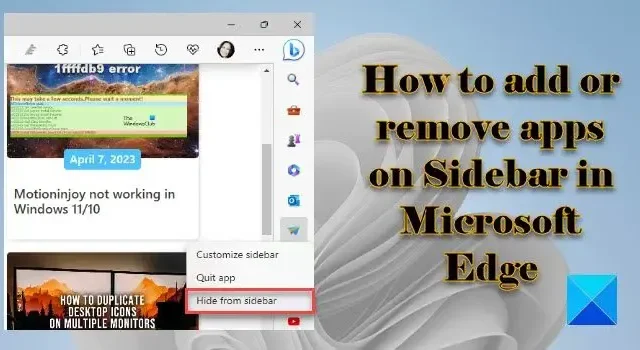
Esta publicación le mostrará cómo agregar o eliminar aplicaciones en la barra lateral en Microsoft Edge . La barra lateral es un panel en el lado derecho del navegador Edge que le permite acceder rápidamente a muchas herramientas mientras continúa navegando por Internet. También le permite acceder a aplicaciones de productividad para realizar múltiples tareas mientras permanece en su flujo de trabajo. De forma predeterminada, puede acceder a las aplicaciones Búsqueda, Herramientas, Juegos, Microsoft 365 y Outlook. Pero si desea personalizar Edge Sidebar y tener menos o más aplicaciones en el panel, puede seguir los métodos sugeridos en esta publicación.
Cómo agregar o eliminar aplicaciones de la barra lateral de Microsoft Edge
Para agregar o eliminar aplicaciones de la barra lateral en Microsoft Edge, abra el navegador Edge y haga clic en el ícono Más (+) en la parte inferior de la barra lateral.
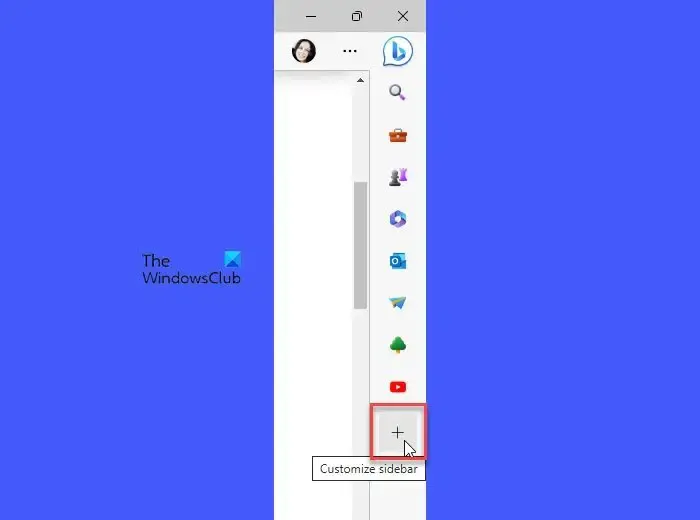
Desplácese hacia abajo hasta la sección Administrar . Verá todas las aplicaciones enumeradas en la sección Aplicaciones .
Cada aplicación tendrá un botón de alternancia junto a su nombre. Use este botón para agregar o eliminar una aplicación específica.
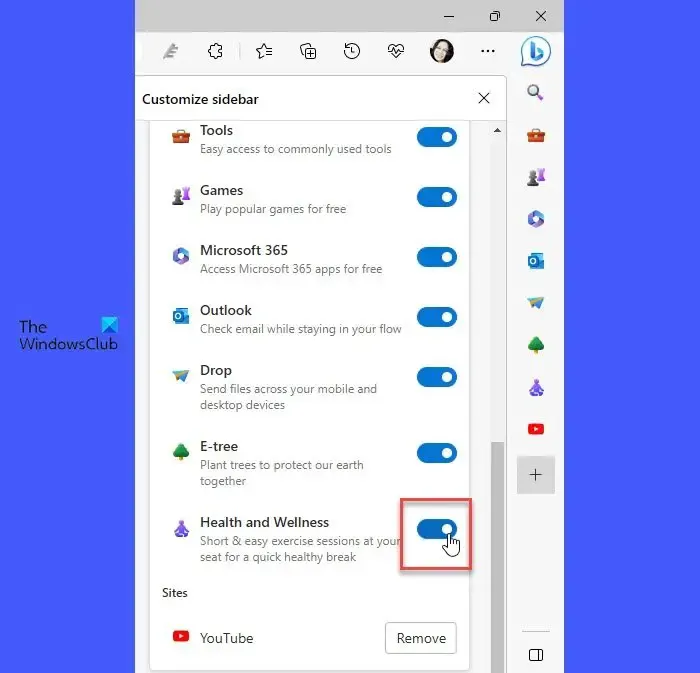
Por ejemplo, para agregar la aplicación Salud y Bienestar , haga clic en el lado derecho del botón de alternar junto al nombre de la aplicación. Del mismo modo, para eliminar la aplicación, haga clic en el lado izquierdo del botón de alternar. Verás los cambios en la barra lateral en tiempo real.
También puede ocultar una aplicación de la barra lateral usando el menú contextual. Haga clic derecho en el icono de la aplicación. Aparecerá un menú. Seleccione la opción Ocultar de la barra lateral .
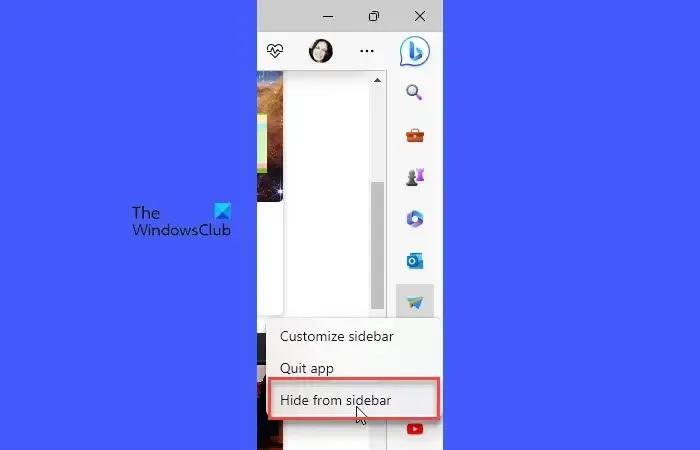
Agregue o elimine aplicaciones de la barra lateral usando la configuración de Edge
También puede personalizar la barra lateral y agregar o quitar aplicaciones a través de la página Configuración de Edge.
Haga clic en el ícono Configuración y más (tres puntos) y seleccione Configuración en el menú que aparece. Luego haga clic en la barra lateral en el panel izquierdo.
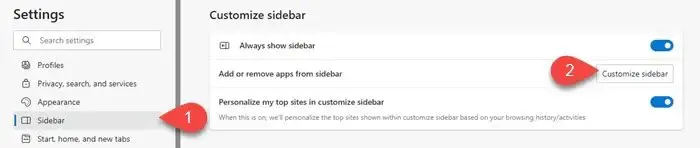
En la sección Personalizar barra lateral, haga clic en el botón Personalizar barra lateral junto a la opción Agregar o quitar aplicaciones de la barra lateral . Aparecerá un panel a la derecha. Use los botones de alternar para agregar o eliminar aplicaciones.
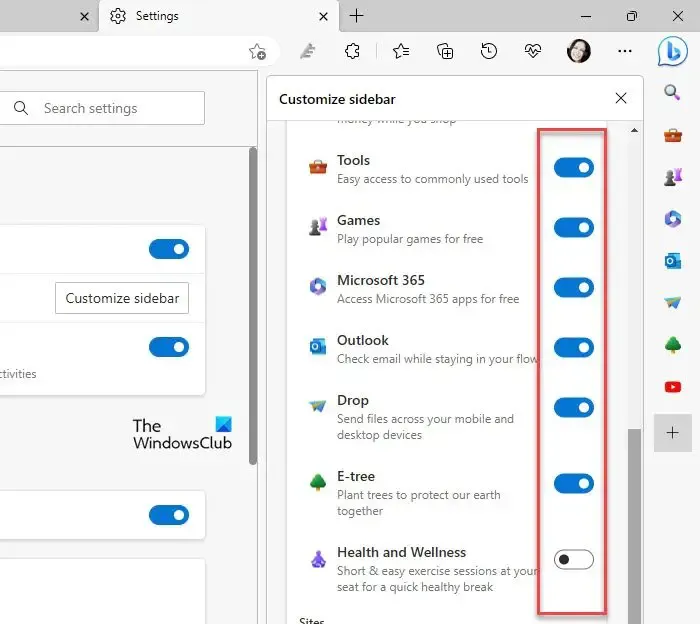
Espero que encuentres esto útil.
¿Cómo personalizo la barra lateral en Edge?
Haga clic en el ícono más en la parte inferior de la barra lateral. Aparecerá un panel. Desplácese hacia abajo hasta Administrar > Aplicaciones . Use el botón de alternancia junto a los nombres de las aplicaciones para mostrarlas u ocultarlas en la barra lateral. Alternativamente, puede presionar Alt+F e ir a Configuración > Barra lateral > Personalizar barra lateral para acceder al panel Personalizar barra lateral.
¿Cómo elimino una aplicación de Microsoft Edge?
Para eliminar una aplicación, haga clic con el botón derecho en el icono de la aplicación en la barra lateral de Edge y seleccione la opción Ocultar de la barra lateral . También puede hacerlo accediendo al panel de la barra lateral Personalizar . Haga clic en el ícono más en la parte inferior de la barra lateral y desplácese un poco hacia abajo en el panel que aparece. Verá una serie de botones de alternancia junto a los nombres de las aplicaciones. Utilice estos botones para eliminar las aplicaciones.



Deja una respuesta